
大家在行動裝置上都使用什麼瀏覽器呢?大多數朋友可能會選擇內建瀏覽器,有些人則會去下載自己熟悉或有特殊功能的瀏覽器,例如桌面端常見的 Google Chrome、Firefox、Opera 或 Edge 也都有對應手機應用程式,不過行動裝置要考慮的因素和電腦不同,除了操作介面設計,還會牽涉到續航力或電力消耗等等問題,我的經驗是在 iPhone 使用內建瀏覽器 Safari 可獲得最佳效果(雖然它不一定是最好用的)。
本文要介紹的「Firefox Focus」是一款行動裝置瀏覽器,其實我在 2017 年有介紹過,時至今日依然受到部分使用者推崇,最初在 iOS 被設計為追蹤器攔截應用程式,後來才開發為簡易瀏覽器,隨後在 Android 平台發佈。簡單來說,Firefox Focus 兼具阻擋封鎖廣告追蹤器、分析型追蹤器和社交型追蹤器功能,亦可快速清除 Cookie、搜尋紀錄和上網紀錄,可做為無痕瀏覽的私密瀏覽器使用。
Firefox Focus 不像一般瀏覽器擁有那麼多的功能,最大差異是沒有分頁標籤,也就是無法同時打開好幾個分頁,它也沒有常見的瀏覽器功能像是擴充功能、書籤或代理伺服器設定等等,不過好處是可以一鍵快速清除上網紀錄,對於想瀏覽網頁但又不希望被別人看到其實很有用。
因為它已經預先阻擋廣告和其他追蹤器,在瀏覽網頁上速度更快,也更節省網路傳輸流量,對於省電也有一定程度的幫助,如果你習慣使用 Safari 做為 iPhone 預設瀏覽器,Firefox Focus 也可設定為瀏覽器「內容阻擋器」使用,直接為手機瀏覽器提供阻擋廣告和追蹤器的功能。
Firefox Focus
https://www.mozilla.org/zh-TW/firefox/mobile/(GitHub)
免費下載 Firefox Focus APP
下載 iOS 版、下載 Android 版
使用教學
STEP 1
從 App Store 或 Google Play 下載 Firefox Focus,開啟後會看到功能介紹,瀏覽器最大特色是可以最大程度強化使用者隱私,因為會封鎖廣告、追蹤器,避免不同網站間追蹤使用者上網紀錄,也會拖慢網頁載入速度,增加手機電力消耗等等。
對於習慣在關閉網頁後清除瀏覽紀錄的使用者,Firefox Focus 有一鍵清除紀錄的功能,只要點一下按鈕就能清除瀏覽紀錄、儲存密碼、Cookie 等資料,非常方便。
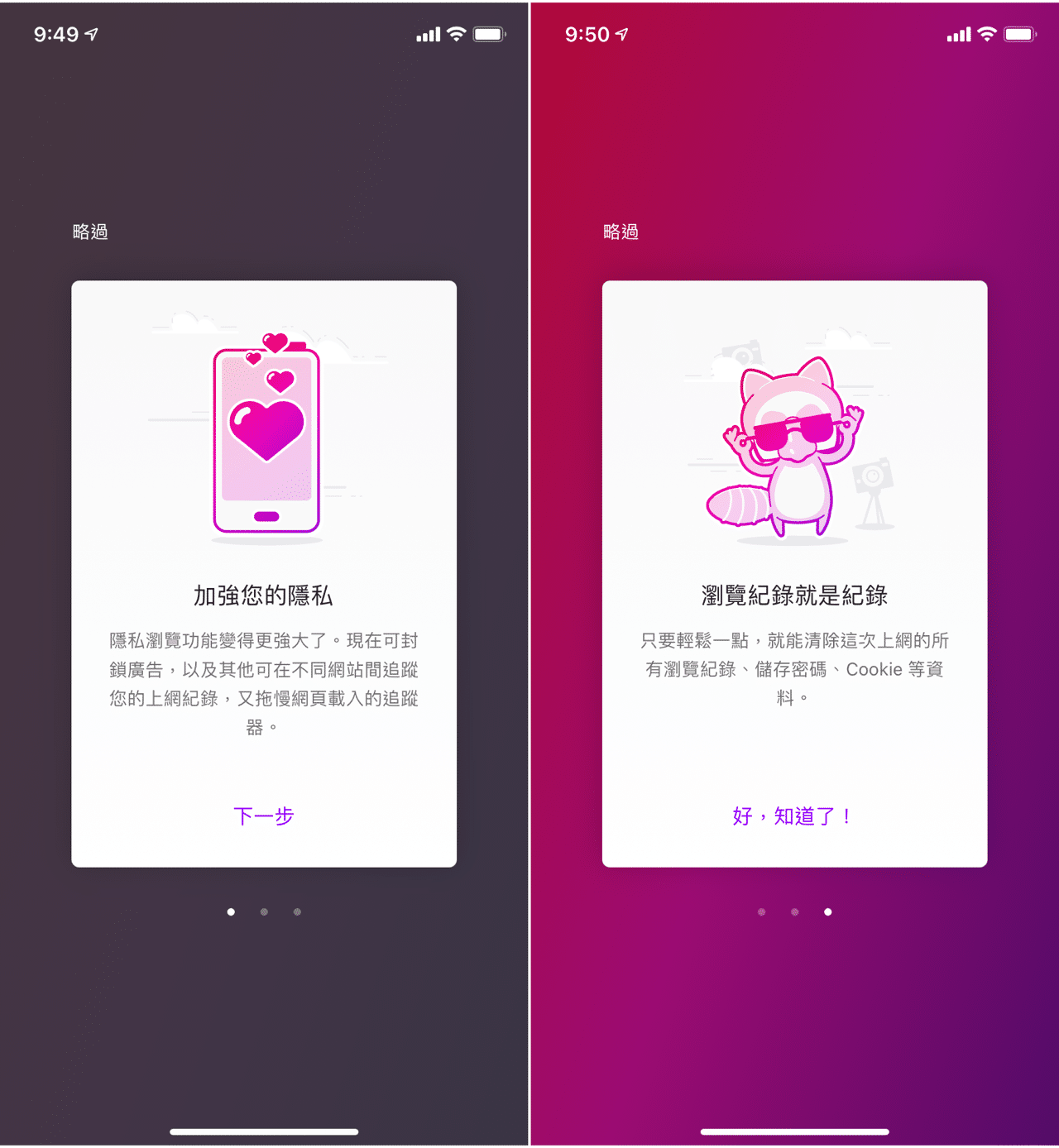
STEP 2
Firefox Focus 和一般瀏覽器看起來差不多,上方是搜尋和網址列,這個瀏覽器開啟時就會自動進入隱私瀏覽模式,也就是不留痕跡的無痕瀏覽功能。
點選進入「設定」選項,預設情況會對廣告、分析程式、社交追蹤器進行封鎖,如果需要更大幅度的節省流量可以將「封鎖網路字型」打開(但有些網站看起來可能就會沒那麼好看)。此外,在網址列打字時可以取得搜尋建議,Firefox Focus 會將輸入的文字傳送到搜尋引擎,若想讓操作上更加得心應手的話也能開啟搜尋建議選項,使用的感覺會比較接近一般瀏覽器。
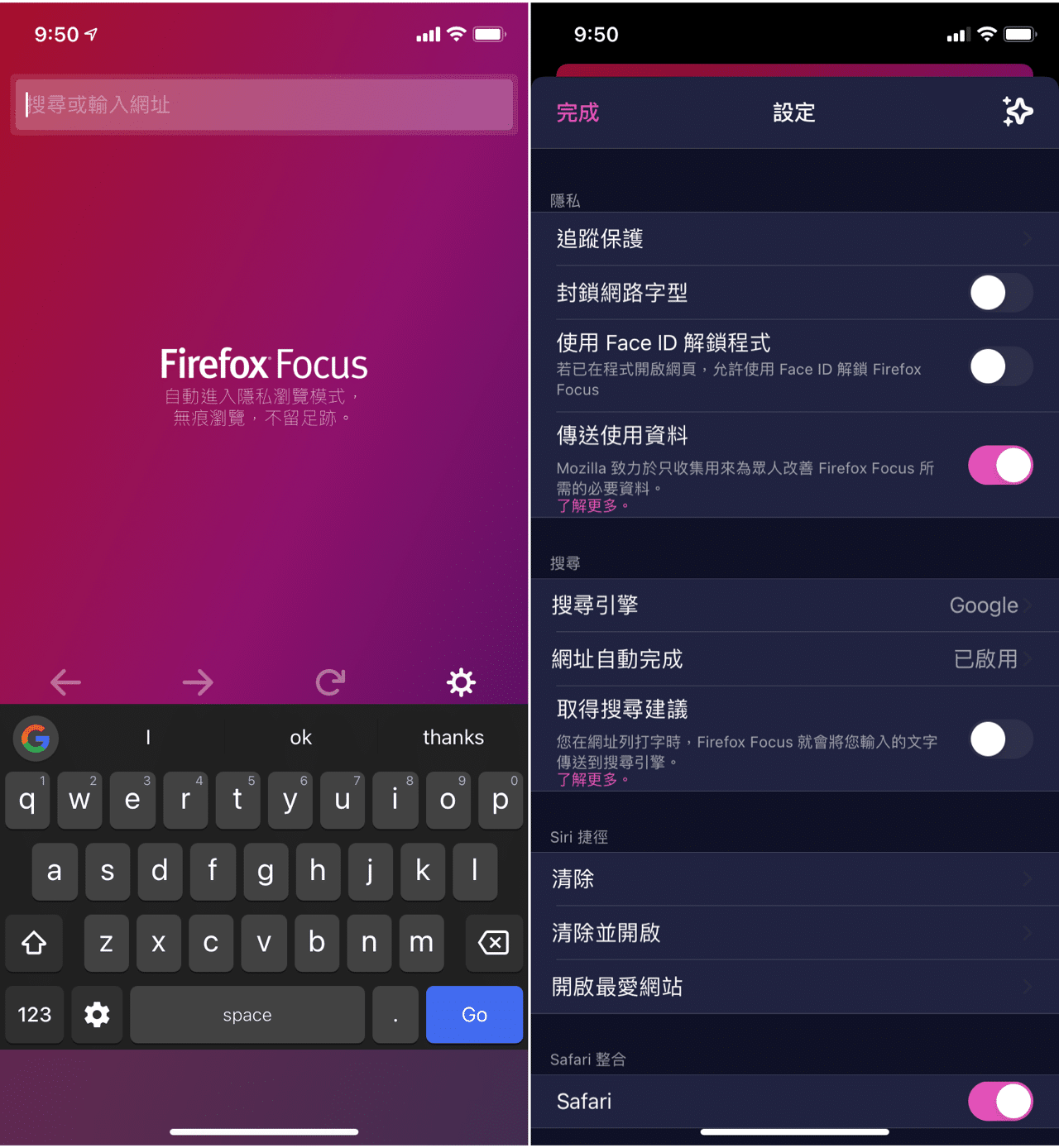
在「追蹤保護」裡預設會封鎖前三個選項,如果要封鎖其他內容追蹤器可能導致某些頁面功能無法正常使用,在這裡就會保持關閉狀態;預設搜尋引擎是 Google,可設定為 DuckDuckGo、維基百科或是加入其他搜尋引擎。
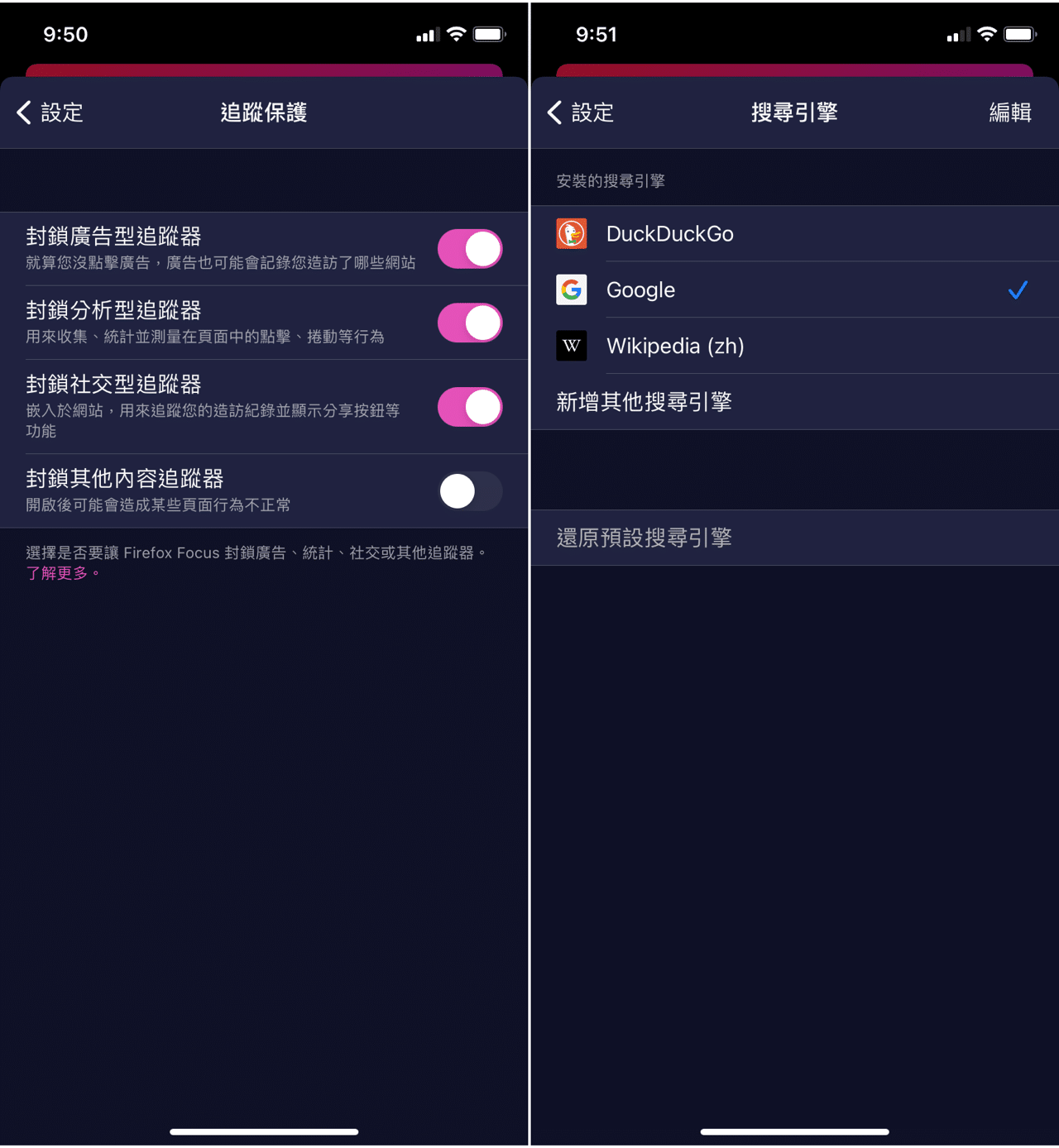
STEP 3
在 Firefox Focus 瀏覽網頁時最大程度封鎖追蹤器,網頁開啟速度很快,而且沒有廣告干擾,不過有時候我們可能必須要瀏覽完整內容,點選左上角的盾牌圖示可以快速開關「追蹤保護」,這項功能會顯示已經封鎖的追蹤器數量。
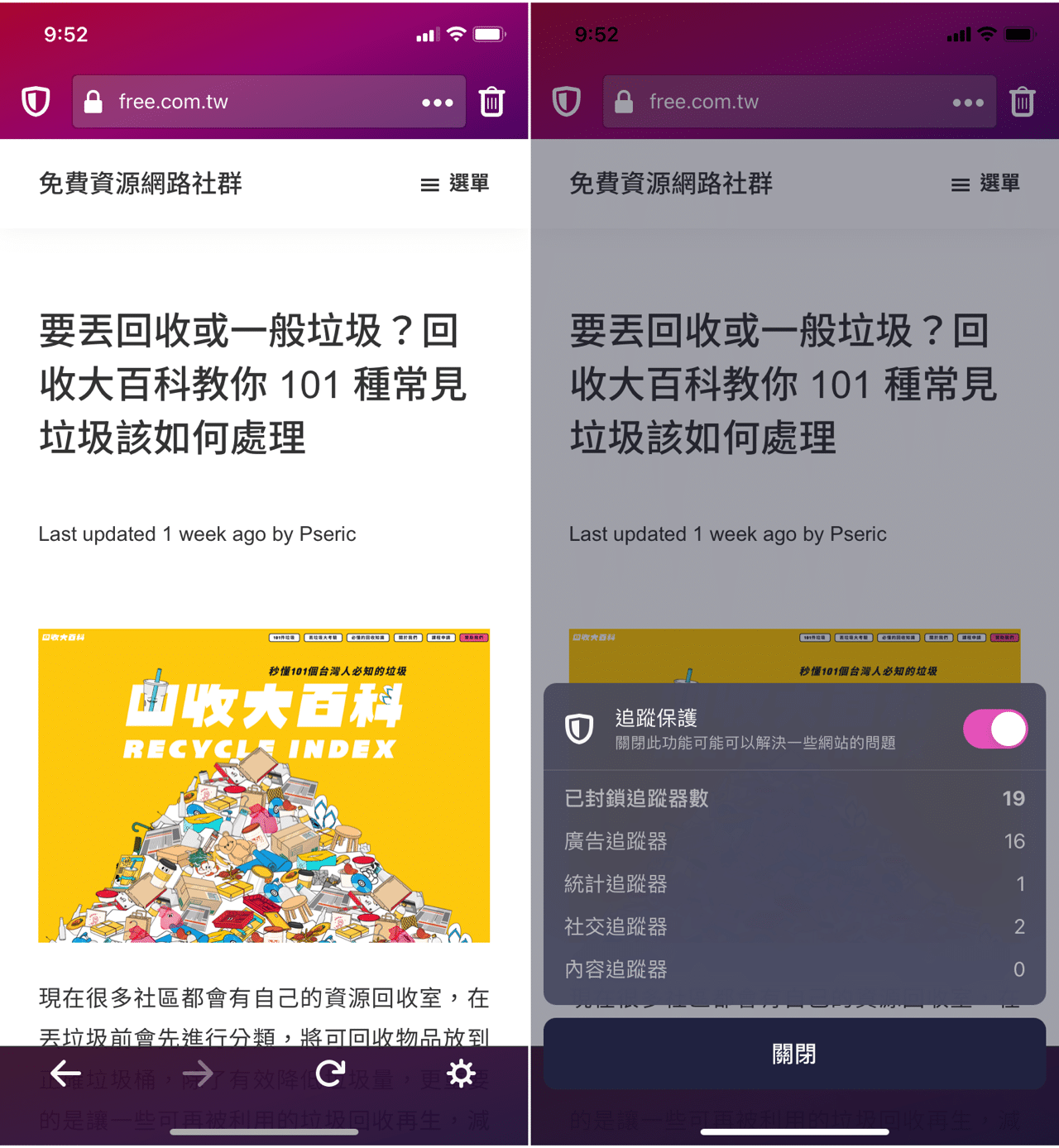
STEP 4
點選網址列右邊的「頁面操作」開啟選單,可以分享頁面、使用 Safari 開啟或複製網址,亦可執行頁面搜尋、開啟桌面版網站功能,Firefox Focus 內建的功能不多,操作上也很輕巧、反應快速,如果想要清除上網紀錄,點選右上角「垃圾桶」標誌就能快速清除相關資料。
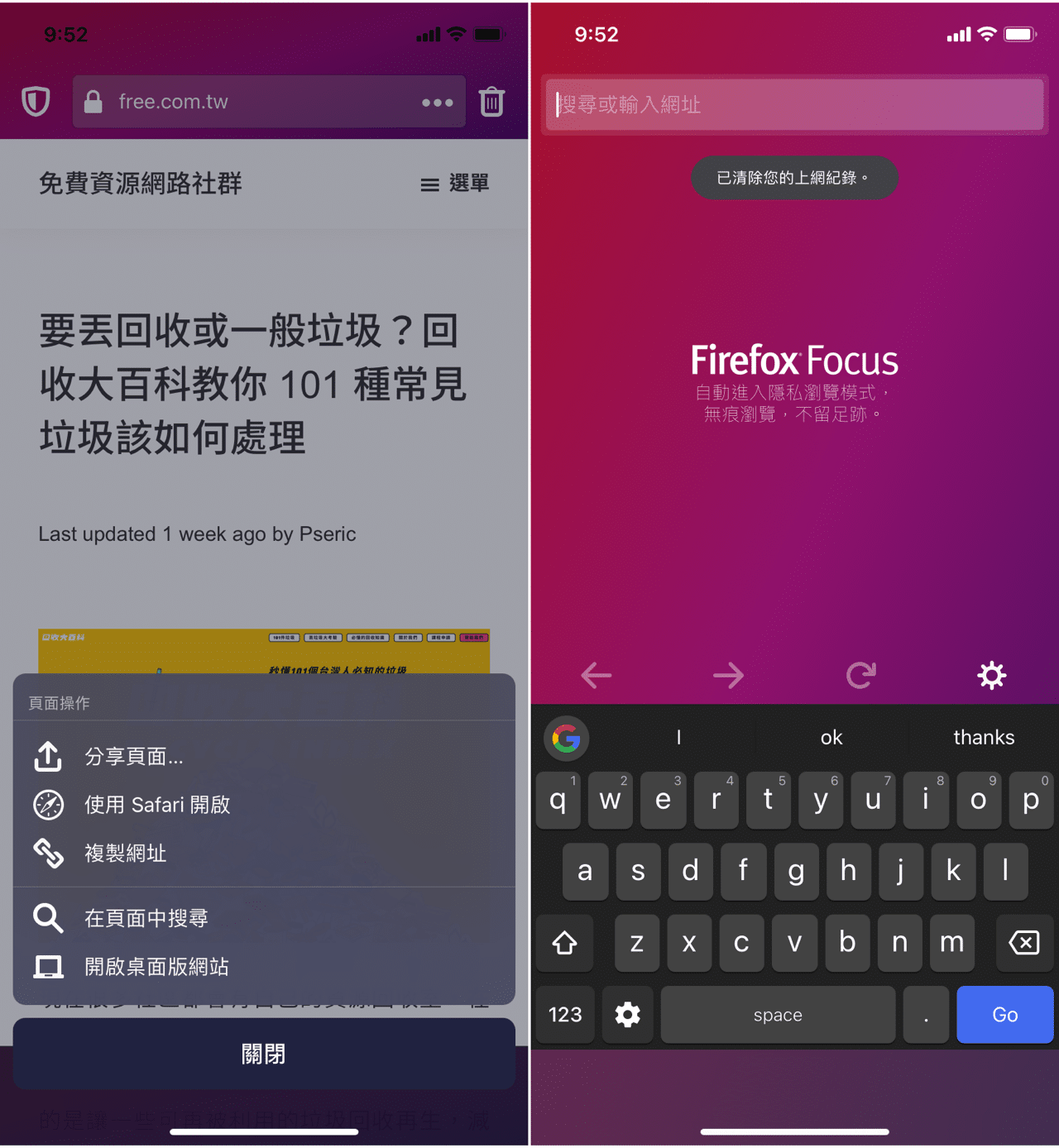
前面有提到 Firefox Focus 在 iOS 最早是開發為追蹤器攔截應用程式,現在除了做為一個獨立瀏覽器使用,也能將它設定到 Safari「內容阻擋器」選項,就能利用 Firefox Focus 封鎖追蹤器,提升上網隱私防護效果。
值得一試的三個理由:
- 更注重隱私、自動進入無痕瀏覽不留足跡的手機瀏覽器
- 預設會封鎖網頁廣告、分析程式和社群網站追蹤器
- 可在關閉瀏覽器前一鍵快速清除上網紀錄、搜尋紀錄、Cookie
喜歡 Firefox Focus 注重隱私保護手機瀏覽器,自動封鎖網站和各類追蹤器 嗎?歡迎將免費資源網路社群加入書籤,以 Facebook、Twitter 或 LinkedIn 追蹤更新,獲取更多科技新知及免費資源相關介紹教學。